Come esportare un ePub da iPad ad altri dispositivi
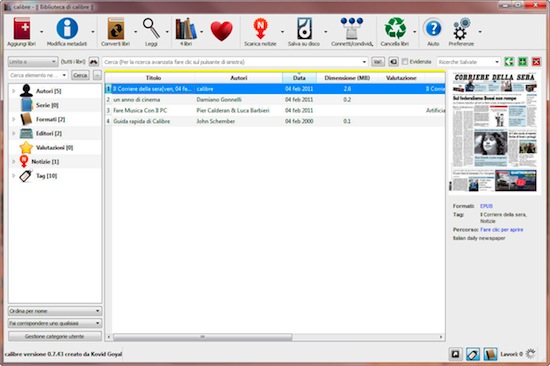
[adrotate banner=”1″]
Abbiamo già parlato molte volte dell’importazione e anche della creazione di ePub da mettere su iPad.Anche in internet si trovano innumerevoli guide, ma oggi voglio parlarvi di una cosa un po’ diversa, o meglio proprio dell’operazione opposta: l’esportare da iPad un ebook per leggerlo su un altro dispositivo.
Effettivamente quando abbiamo messo un libro da iBooks non è giusto poterlo leggere solo su iPad e su nessun altro dispositivo. Io, ad esempio, volevo poter leggere un libro che ho su iPad anche su un cellulare (un vecchio Nokia) per quando non ho l’iPad con me. Dai miei “esperimenti” scaturisce questo articolo.
Chiaramente questa procedura non si applica all’iPhone, su cui i libri possono essere sincronizzati con iPad tramite la nuvola, ma a lettori/telefoni/tablet di altre marche.
NOTA: La procedura funziona solo con libri ePub NON acquistati da iBooks, ovvero che abbiamo messo per conto nostro sull’iPad, magari scaricati da internet o creati direttamente da noi. I libri acquistati da iBooks, per gentile concessione di Apple, sono criptati, quindi non potranno essere letti da altre parti.
Necessario: oltre ovviamente all’iPad dobbiamo avere un computer, due programmi gratuiti che sono iFunBox e Calibre e un qualsiasi programma che consenta di creare archivi ZIP su computer (Winzip o Winrar vanno benissimo).
- Colleghiamo il nostro iPad al computer tramite connessione USB, quindi chiudiamo iTunes nel caso si aprisse e apriamo, invece, iFunBox.
- Raggiungiamo l’indirizzo Var\Mobile\Media\Books\Purchases tramite iFunbox.
- Noteremo che in questa cartella sono presenti dei PDF, che altro non sono che i PDF che abbiamo su iBooks, liberamente esportabili, ed una serie di cartelle che rappresentano i nostri libri ePub.
- Scegliamo una delle cartelle e trasciniamola sul desktop del computer. A questo punto utilizziamo il programma di archiviazione per creare uno ZIP a partire da quella cartella.
- Rinominiamo il file sostituendo l’estensione .ePub all’estenzione .zip; il file dovrebbe diventare illeggibile da computer.
- Adesso apriamo Calibre: utilizziamo il tasto “Importa libri” per importare l’ePub appena creato. A questo punto, senza modificare nient’altro, utilizziamo il pulsante “Converti” per convertire al formato del lettore di destinazione. ATTENZIONE: Questo passaggio va eseguito anche se il lettore di destinazione ha come formato di lettura l’ePub stesso. In questo caso convertiamo da ePub ad ePub.
- Rechiamoci nella cartella “Biblioteca di Calibre” (se non sapete dov’è, cercatela tramite la funzione Cerca) e cerchiamo la cartella con il nome dell’autore del libro (o, se non la troviamo, “Autore Sconosciuto”). Lì cerchiamo la cartella con il titolo del libro. Al suo interno troveremo un file ePub (o il formato scelto) che è quello da copiare sul nostro altro lettore.
- Fatto: se tutto è andato a buon fine e se avete avuto la fortuna di trovare il libro che permetteva questa procedura potrete adesso leggere il vostro ePub anche su un lettore che non è l’iPad.
[adrotate banner=”2″]
